Alguns usuários podem perceber que, se eles alternam a tab com a tecla Alt de um videogame ou trocam entre aplicativos de alto impacto, como editores de vídeo ou janelas do navegador com 100 guias, as coisas acabam parando. Isso é sinal de que você ficou sem a Memória de acesso aleatórioultra-rápida instalada em seu PC, e o Windows agora precisa contar com o armazenamento secundário muito mais lento como um estouro.

A desaceleração que você está a testemunha ocorre quando o Windows troca as informações dos seus chips de RAM por uma área de estouro conhecida como “arquivo de paginação”.
Você pode melhorar o desempenho ao otimizar o arquivo de paginação no Windows 10.
O que é um "arquivo de paginação"?
Antes de entendermos como você pode otimizar o arquivo de paginação, vamos nos aprofundar um pouco mais no que é o arquivo. Se você configurou o Windows Explorer para mostrar os arquivos ocultos do sistema, você o encontrará na raiz da sua unidade C com o nome "pagefile.sys". Supondo que seu PC tenha a configuração padrão.
O arquivo de paginação possui um tamanho reservado e é dividido em "páginas" internamente. Esse é o formato de dados em que os dados da RAM são armazenados para qualquer sistema operacional que utilize a paginação de RAM como método de gerenciamento de memória.
"Páginas" são blocos de informações, cada um com um endereço exclusivo e exatamente o mesmo tamanho. O software do seu computador mantém um registro de quais páginas têm suas informações; portanto, quando deseja essas informações, solicita a página no Windows.
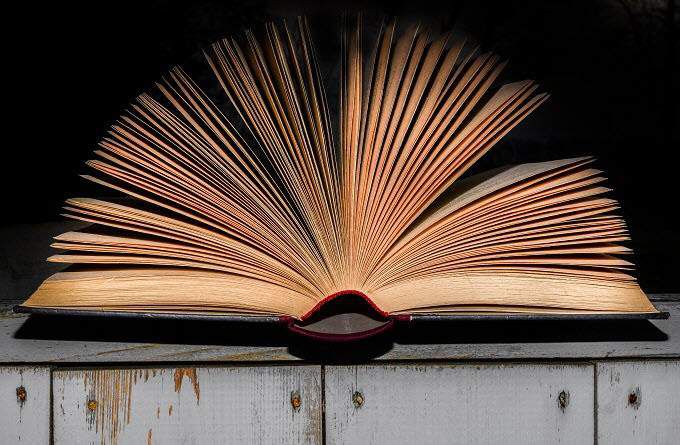
Quando seus aplicativos precisam de mais RAM do que o seu computador possui fisicamente, ele precisa usar "memória virtual", que é exatamente o que o arquivo de paginação é. Do ponto de vista do aplicativo, é apenas mais RAM. A única diferença é que a leitura de informações de um disco rígido é muito, muito mais lenta que a RAM. Qual é o objetivo de ter RAM!
Então, se o arquivo de paginação é tão lento, por que o possui? Sem um arquivo de paginação, seus aplicativos travam ou causam problemas graves, pois qualquer informação adicional que precise ser armazenada na RAM será simplesmente perdida. Ter um pouco de lentidão para lidar com as demandas máximas de RAM é melhor do que ter o sistema inativo como um todo.
OK, mas por que otimizar o arquivo de paginação?
o suficiente para qualquer um ".Atualmente, a maioria dos computadores convencionais possui muito mais RAM do que o usuário provavelmente precisará, a menos que eles executem rotineiramente aplicativos que consomem muita memória. Se você está sempre sem memória RAM devido ao seu caso diário de usuário, uma estratégia muito melhor para resolver o problema é adicionar mais RAM ao seu sistema.

Como a maioria dos componentes de computador nos tempos modernos, a RAM é relativamente barato!
Como o computador possui a quantidade certa de RAM, ainda pode chegar o dia em que algo torna a paginação da RAM necessária. Nesse momento, você ficará agradecido por ter a presença de mente para garantir que a paginação não demore mais do que o necessário.
Dicas gerais para melhorar o desempenho da paginação
Além de ajustar as configurações de gerenciamento do Windows, há algumas coisas que você pode fazer para melhorar o desempenho da RAM paginação quando isso acontece. Um dos conselhos mais comuns é definir o arquivo de paginação em uma unidade diferente da unidade do sistema operacional.
O problema é que a maioria dos computadores novos tem uma unidade de estado sólido (SSD) como seu disco principal atualmente. Embora os SSDs que usam a interface SATA ainda precisem enfileirar solicitações de leitura e gravação sequencialmente, eles são ordens de magnitude mais rápidas que as unidades mecânicas com pratos giratórios.
A lógica por trás disso faz sentido, pois os discos rígidos precisam enfileirar solicitações de leitura e gravação. As cabeças de leitura / gravação precisam viajar fisicamente para diferentes partes do prato do disco onde os dados são armazenados. Portanto, se o Windows estiver tentando trocar informações do seu arquivo de paginação e também tentar usar o disco para outros fins, tudo ficará lento. Se você colocar o arquivo de paginação em um disco rígido separado, esse problema desaparecerá.

Portanto, se você tiver dois SSDs SATA no seu computador, ainda faz sentido colocar o arquivo de paginação na unidade secundária. No entanto, se você possui uma unidade principal que usa a interface NVMe over PCIe, não ganha nada movendo o arquivo de paginação. Isso porque o NVMe over PCIe é paralelo, o que significa que as solicitações de leitura e gravação são tratadas simultaneamente.
Nos discos rígidos mecânicos, a fragmentação também pode ser um problema. Os arquivos não são armazenados continuamente, mas gravados em quaisquer lacunas disponíveis deixadas pelos arquivos excluídos. Isso significa que, com o tempo, à medida que os arquivos são gravados e excluídos, um arquivo específico pode existir em pedaços por toda a unidade.
Se o seu arquivo de paginação estiver fisicamente espalhado por todo o prato, leva mais tempo para os cabeçotes da unidade juntarem tudo. Em unidades de estado sólido, isso não é problema. Se você estiver usando uma unidade mecânica, criar uma partição dedicada após a primeira desfragmentação da unidade em questão pode ser uma boa maneira de contornar isso. Ao colocar o arquivo de paginação em uma partição desfragmentada, você garantirá que todos os dados estejam fisicamente no mesmo local.
Como otimizar seu arquivo de paginação no Windows 10
Agora que você conhece bem o contexto e as regras para otimizar o arquivo de paginação, é hora de realmente pesquisar as configurações. Cabe a você decidir quais configurações específicas usar com base em sua configuração específica.
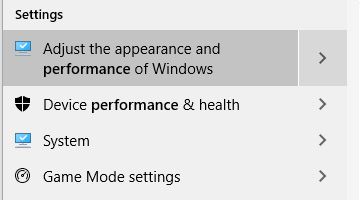
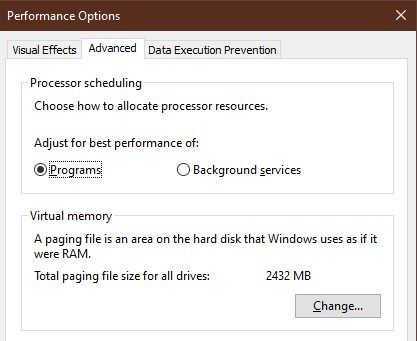

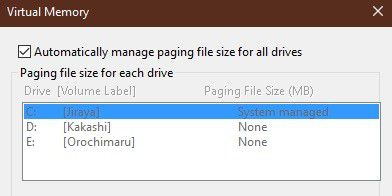
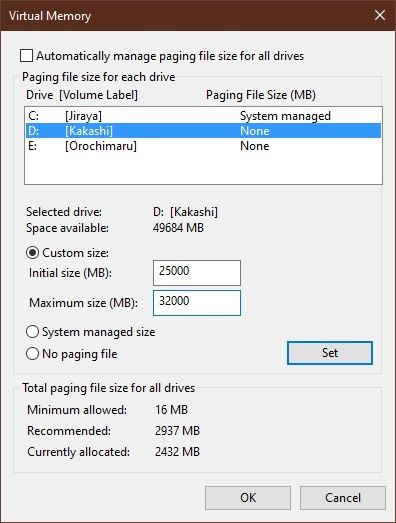
Como otimizar seu arquivo de paginação Nas versões mais antigas do Windows
A maneira pela qual a memória virtual é aprimorada e gerenciada em versões mais antigas do Windows é praticamente idêntica à maneira como funciona no Windows 10. Especificamente, Windows 7,8 e 8.1 ainda tem exatamente a mesma interface de memória virtual.
Não incluiremos nada mais antigo que o Windows 7 nesta discussão, pois não deve haver máquinas existentes ainda executando esses sistemas operacionais não suportados.
O processo é idêntico ao Etapas do Windows 10 descritas acima a partir do ponto em que você alcançou a janela Opções de desempenho. No entanto, chegar lá é um pouco diferente.
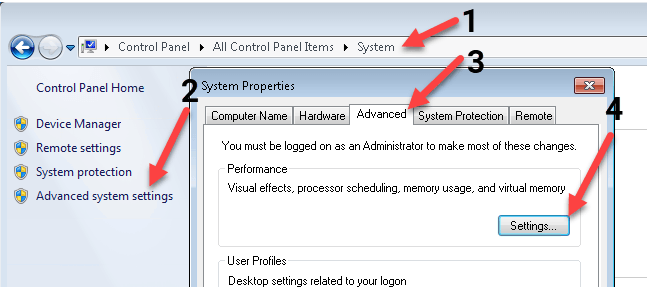
A partir daqui, você pode seguir as mesmas instruções que acima. Se você estiver executando o Windows 7, considere atualizar o mais rápido possível. O suporte regular ao Windows 7 terminou em 2015 e o suporte estendido termina no início de 2020.
Paginando Dr. Performance

Embora a maioria dos computadores modernos não funcione de maneira diferente se você alterar as configurações de paginação, um pouco de ajustes podem fazer a diferença em computadores de baixo custo com RAM limitada. Mesmo em máquinas de última geração que ocasionalmente precisam exceder seu peso em termos de memória.
Portanto, se você encontrar um computador parado, pode muito bem ser que ele precise de uma visita do médico do arquivo de paginação para acertar as coisas novamente.